Advertentie
Er zijn er honderden Leven Hoe maak je je eigen Windows Live CD Lees verder CDs Zet uw Linux Distro op een Live CDOnlangs zijn ook Live DVD's en Live USB opgedoken. Deze live-systemen zijn volledige versies van het besturingssysteem die volledig worden uitgevoerd vanaf het gegeven medium. Lees verder online beschikbaar, bijna allemaal helemaal gratis. Velen zijn onmisbaar voor verschillende doeleinden, zoals desktopherstel.
U kunt bijvoorbeeld hebben GParted voor partitionering, breken met voor penetratietesten, Systeem-reddings-cd als reddings-cd, Clonezilla om uw harde schijf te klonen, en DBAN om gegevens volledig van uw harde schijf te wissen. En toen er zijn honderden meer Linux-distributies De beste Linux-distro'sDe beste Linux-distributies zijn moeilijk te vinden. Tenzij u onze lijst met de beste Linux-besturingssystemen voor gaming, Raspberry Pi en meer leest. Lees verder die u kunt vinden als opstartbare cd's.
Hoewel al deze tools geweldig zijn, is het lastig om meerdere cd's mee te nemen. Dus laten we iets anders proberen: zoals MultiCD gebruiken
bouw een multiboot CD-image Hoe maak je een opstartbare multiboot USB voor Windows en LinuxEén USB-stick is alles wat u nodig hebt om meerdere besturingssystemen op te starten, te installeren en problemen op te lossen. We laten u zien hoe u een multiboot USB maakt, inclusief Windows- en Linux-installatieprogramma's en hersteltools. Lees verder . Laten we eens kijken hoe het is gedaan.Wat is MultiCD?
MultiCD is een shellscript dat is ontworpen om een multiboot-CD-image te maken. MultiCD werkt met een enorm scala aan opstartbare live-cd's Wat is de beste manier om meerdere besturingssystemen op uw pc uit te voeren?Onbeslist tussen Windows en Linux? Het is mogelijk om meerdere besturingssystemen op een enkele machine uit te voeren, hetzij door dubbel opstarten of door een virtuele machine te gebruiken. Laten we kijken welke het beste bij u past. Lees verder , waaronder Arch Linux, Debian, Mint, Hiren's BootCD, NetbootCD en Tails. Bekijk de volledige lijst hier. Er zijn tal van opties. Vervolgens wordt u alleen beperkt door schijfruimte.
Hier is hoe het te doen.
Bouw je CD
Begin met het maken van een nieuwe map. Ik heb de mijne MultiCD genoemd om het gemakkelijk te houden.
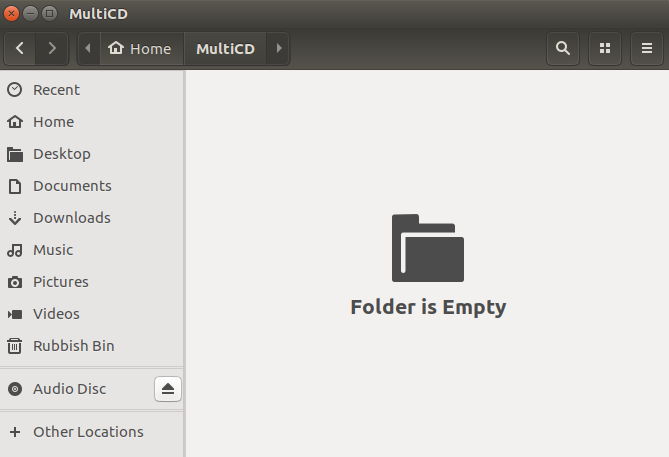
Nu kunt u het MultiCD-archief downloaden, via deze link. De nieuwste MultiCD-versie wordt gehost op Github. Gebruik de volgende opdracht 40+ Meest gebruikte Linux Terminal-opdrachtenOf je nu net begint of gewoon nieuwsgierig bent naar de Linux-terminal, hier zijn de meest voorkomende commando's die je door je hele tijd op Linux zullen leiden. Lees verder om de nieuwste ontwikkelingsversie van MulitCD te downloaden:
$ git kloon git: //github.com/IsaacSchemm/MultiCD.git
Het MultiCD-archief moet snel worden gedownload. Pak na voltooiing de inhoud van het archief uit in de eerder gemaakte MultiCD-map.
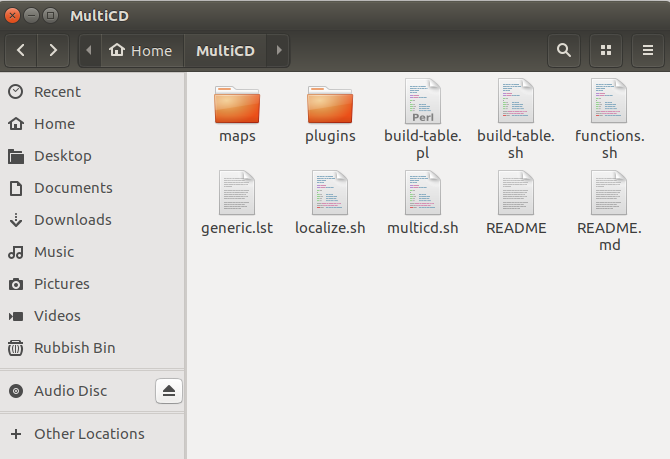
Kopieer of koppel uw bestanden
Je bent bijna klaar om de multiboot-cd te maken. Kopieer of symlink vervolgens de ISO's die u wilt installeren naar de MultiCD-map. Vergeet niet dat alleen distro's op de ondersteunde lijst werken. Bovendien vereist MultiCD specifieke bestandsnamen. Deze worden vermeld naast de distro-links op de ondersteunde ISO-pagina. De naam dban-2.3.0_i586.iso moet bijvoorbeeld worden gewijzigd dban.iso.
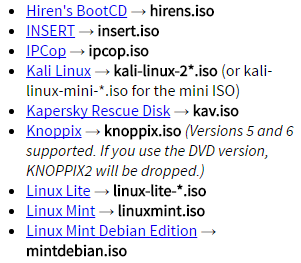
Voer het script uit
Open een terminal in de map MultiCD. Druk hiervoor op Shift + klik met de rechtermuisknopen selecteer vervolgens Open in Terminal uit het contextmenu. Voer nu de volgende opdrachten uit:
chmod + x multicd * .sh ./multicd*.sh
Het script detecteert automatisch welke afbeeldingen in de map aanwezig zijn en maakt een ISO voor u aan. De resulterende ISO-testament wordt genoemd multicd.iso.
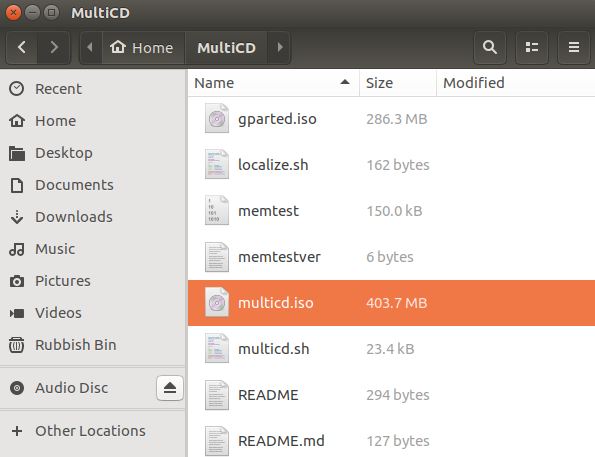
Brand de ISO
We moeten onze ISO op een CD of DVD branden om af te ronden. Ik ga gebruiken Brasero voor dit segment van de zelfstudie. Om Brasero te downloaden met behulp van de Terminal, voert u de volgende opdrachten na elkaar uit:
sudo apt-get update sudo apt-get installeren brasero
Na de installatie opent u Brasero. Plaats vervolgens een compatibele zwarte CD of DVD.
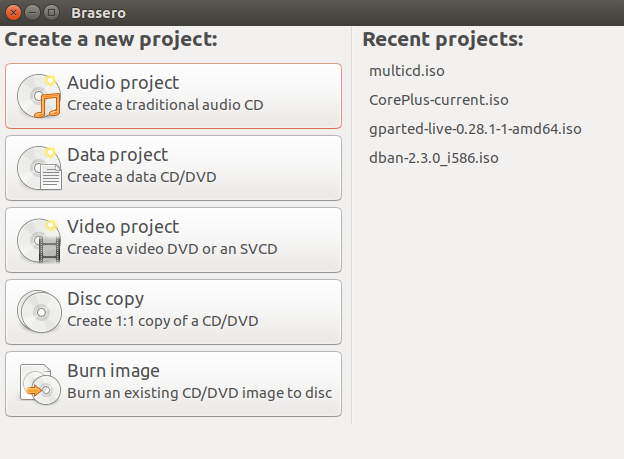
kiezen Bestand brandenen blader vervolgens naar de MulitCD ISO die in de vorige sectie is gemaakt. kiezen Brandwond, en je bent goed om te gaan.
Multiboot USB
MultiCD is een geweldige manier om een multiboot-cd of dvd te maken. Nu echter veel mensen gebruik bij voorkeur een USB-stick De 5 beste Linux distro's om op een USB-stick te installerenUSB is geweldig voor het uitvoeren van draagbare versies van Linux. Hier zijn de meest bruikbare Linux-distributies die vanaf een USB-station kunnen worden uitgevoerd. Lees verder in plaats van een schijf. Gelukkig zijn er tal van hulpprogramma's voor het maken van een multiboot USB-schijf, zoals MultiSystem of LiveUSB Install. Met de eerste ga ik je snel laten zien hoe je een multiboot USB kunt maken.
MultiSysteem
Gebruik deze link om de nieuwste versie van het Multisystem LiveUSB Tool-script te downloaden.

Pak het script na het downloaden uit op uw bureaublad. Dubbelklik vervolgens op het uitgepakte bestand en selecteer Uitvoeren in Terminal. Als u deze optie niet hebt - of het script wordt geopend in uw teksteditor - drukt u op Shift + klik met de rechtermuisknopen selecteer vervolgens Open in Terminal. Voer nu de volgende opdracht uit:
./install-depot-multisystem.sh
U moet uw wachtwoord invoeren en wachten tot het script is voltooid.
Open MultiSystem. Selecteer de USB-schijf die u wilt gebruiken in het onderste paneel en druk op Bevestigen.
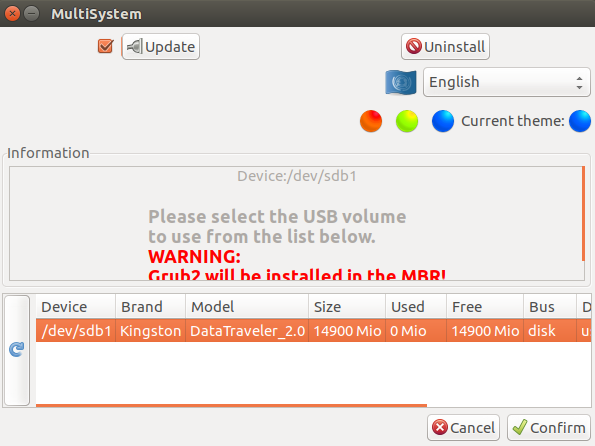
Uw MultiSystem USB-drive is nu klaar om uw ISO's te ontvangen. Sleep alle ISO's naar het vak onderaan het venster. De ISO's moeten één voor één worden toegevoegd en uw wachtwoord moet worden ingevoerd. Helaas maakt dit de constructie van een grote multiboot USB-drive enigszins tijdrovend.

MultiSystem heeft een geavanceerd menu met een downloadoptie. Het is een lange lijst met een mix van populaire - en, wat meer obscure - tools en besturingssystemen. Als u een optie selecteert, wordt de downloadpagina van de website voor de opgegeven tool geopend. Eenmaal gedownload, kan het worden toegevoegd aan uw multiboot USB-schijf.
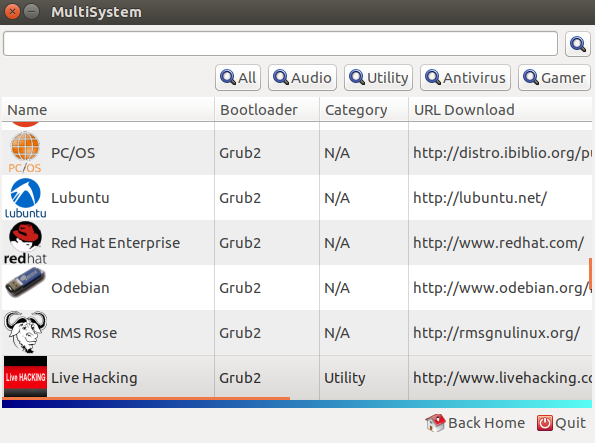
Het geavanceerde menu bevat ook de opties om uw multiboot USB-drive te testen met behulp van QEMU of VirtualBox. Bovendien zijn opties beschikbaar voor GRUB-instellingen, evenals de toevoeging van opstartopties voor de opdrachtregel.
U bent er helemaal klaar voor
Multiboot-schijven zijn uiterst handig. Je kan houden allerlei hulpprogramma's en reddingsschijven De 5 beste reddings- en herstelschijven voor een Windows-systeemherstelHier zijn de beste Windows-reddingsschijven om u te helpen toegang te krijgen tot uw computer voor het maken van reparaties en back-ups, zelfs wanneer deze niet opstart. Lees verder opgeslagen op één handige, gemakkelijk te vervoeren locatie. U hebt nu de tools om een multiboot-cd, dvd of usb-station te maken. Welke combinatie van hulpmiddelen houdt u bij de hand?
Wat is je favoriete multiboot-tool? Kent u andere tools die vergelijkbare resultaten opleveren? Laat ons hieronder je multiboot-tips weten!
Image Credit: Pavel Kirichenko via Shutterstock.com
Gavin is een Senior Writer voor MUO. Hij is ook de Editor en SEO Manager voor de cryptogerichte zustersite van MakeUseOf, Blocks Decoded. Hij heeft een BA (Hons) Contemporary Writing with Digital Art Practices geplunderd vanuit de heuvels van Devon, evenals meer dan tien jaar professionele schrijfervaring. Hij geniet van overvloedige hoeveelheden thee.